Excel normalmente copia toda la información de una selección de celdas y pega los datos en las celdas especificadas, pero puedes utilizar el Pegado especial para indicar algunas opciones alternas en el pegado de la información.
El comando Pegado especial nos permite utilizar opciones diferentes a la manera tradicional de copiar y pegar como por el ejemplo: pegar el contenido de las celdas sin aplicar un formato o solamente pegar el formato de las celdas sin considerar su contenido.
Para utilizar estas opciones de pegado debes hacer clic en el menú desplegable del botón Pegar, en la ficha Inicio, y seleccionar la opción Pegado especial.
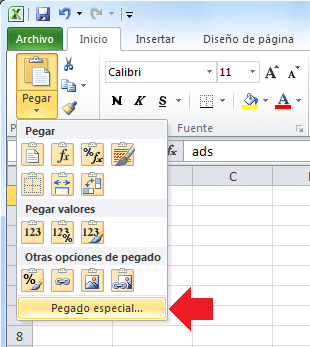
Se mostrará el cuadro de diálogo Pegado especial donde tendremos varias opciones de pegado disponibles.
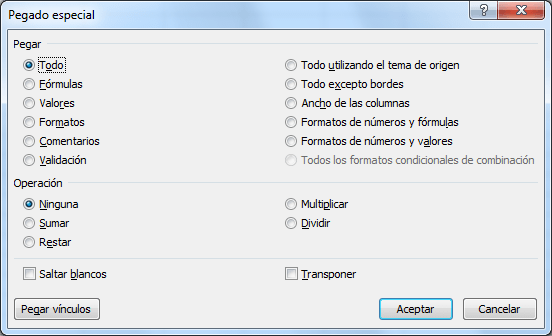
Opciones de pegado en Excel
Analicemos cada una de las opciones de pegado.
- Todo. Pega todo el contenido de las celdas incluyendo fórmulas y formato. Esto es lo que normalmente sucede al utilizar el comando Pegar.
- Fórmulas. Pega el texto y las fórmulas sin el formato de las celdas.
- Valores. Pega los valores calculados de las fórmulas, es decir, remueve la fórmula y solamente pega los resultados.
- Formatos. Pega solamente el formato sin el contenido de las celdas.
- Comentarios. Pega los comentarios de las celdas.
- Validación. Pega solamente las reglas de validación que se hayan configurado con el comando Validación de datos.
- Todo utilizando el tema de origen. Pega toda la información y además aplica el estilo de las celdas de origen.
- Todo excepto bordes. Pega toda la información de las celdas sin copiar los bordes.
- Ancho de las columnas. Aplica el ancho de las columnas de las celdas copiadas en las columnas destino.
- Formatos de números y fórmulas. Convierte las fórmulas en sus valores calculados y pega esos valores incluyendo el formato asignado de las celdas origen.
- Todos los formatos condicionales de combinación. Pega todas las reglas de formato condicional en las celdas destino.
Operaciones aritméticas al pegar
Al mismo tiempo que pegamos la información podemos especificar que se ejecuten algunos cálculos matemáticos entre las celdas que hemos copiado y los valores de las celdas en donde pegaremos la información. Observa el siguiente ejemplo donde se copia una lista de valores numéricos que serán pegados sobre otras celdas que ya tienen un valor. Al especificar la operación Suma se añadirá el valor de la celda original con al valor de la celda donde se pega la información:
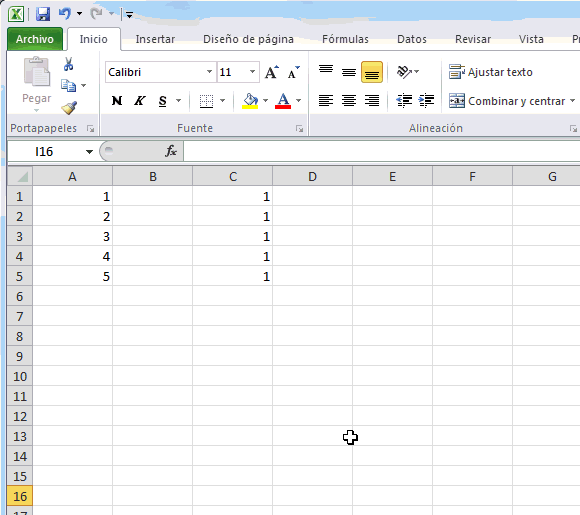
De esta misma manera podemos especificar otras operaciones aritméticas básicas como la resta, la división y la multiplicación.
Opciones de pegado adicionales
En la parte inferior del cuadro de diálogo Pegado especial tenemos algunas opciones adicionales. La primera es Saltar blancos la cual evitará pegar las celdas de origen que estaban vacías. Observa el siguiente ejemplo, donde primera hago un pegado normal y después hago un pegado seleccionando la opción Saltar blancos donde las celdas que tienen el texto un texto en la celdas destino permanecen igual:

La opción Transponer nos ayuda a intercambiar la orientación de las celdas pegadas, es decir, si las celdas originales eran las filas de una sola columna al momento de transponerlas serán las columnas de una sola fila. Para comprender mejor este concepto consulta el artículo Cambiar de filas a columnas.
Finalmente el botón Pegar vínculos establecerá un vínculo entre las celdas de origen y las celdas destino de manera que algún cambio en las celdas de origen actualizará automáticamente las celdas destino. Observa el siguiente ejemplo:
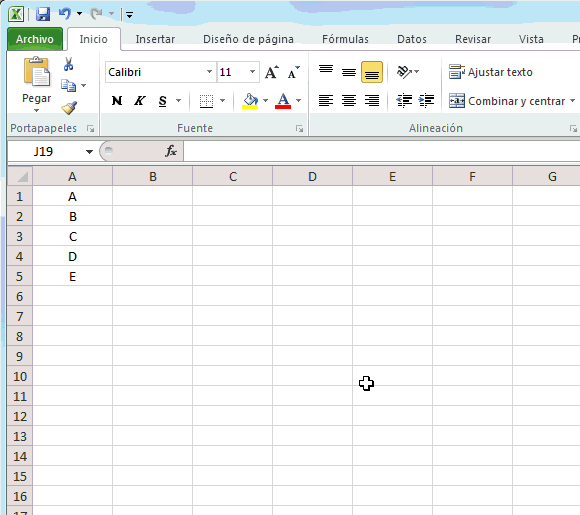
Artículos relacionados
Opciones de pegado en Excel